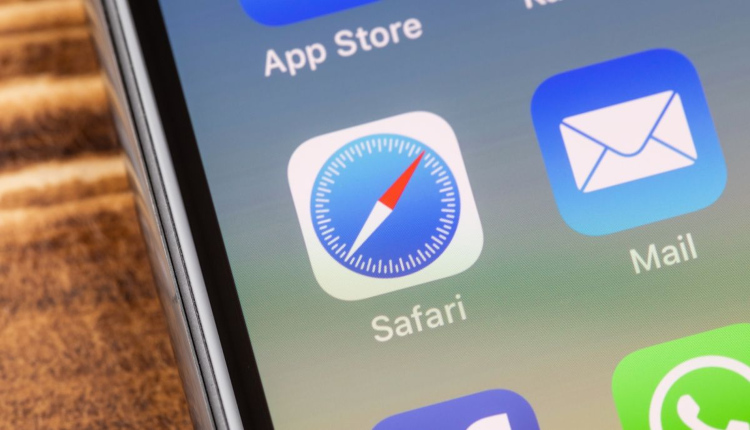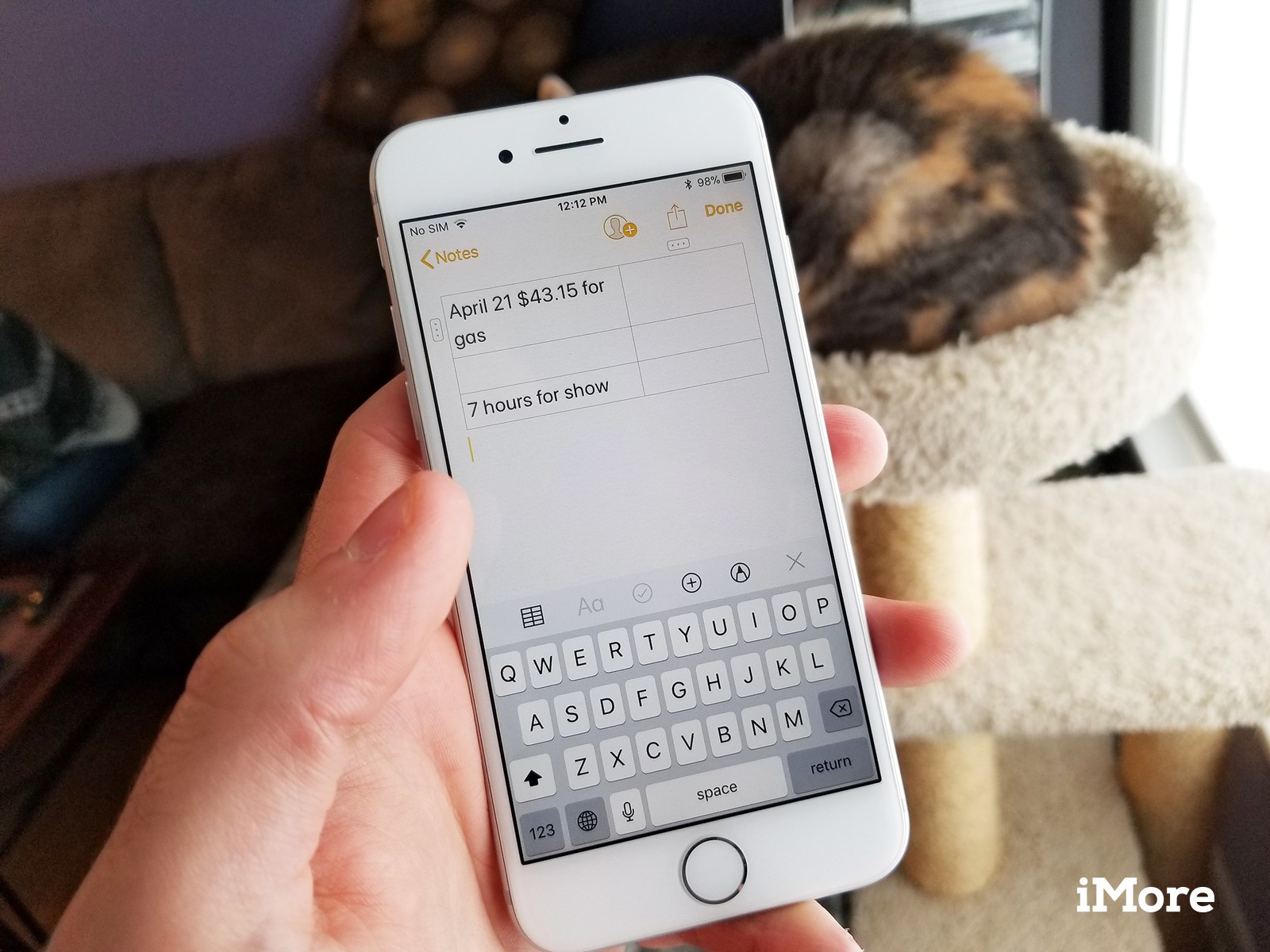اپل چندی پیش تنظیمات پیشرفته جدیدی را برای مرورگر سافاری به همراه iOS 16 ارائه داد. با آی او اس ۱۶ شما میتوانید تنظیمات وبسایتهای سافاری را در دیوایسهای مختلف خود به اشتراک بگذارید. پس در ادامه این مطلب از انارمگ همراه ما باشید تا شما را با ویژگیها، نحوه دسترسی، ویرایش و به اشتراکگذاری این تنظیمات جدید آشنا کنیم.
نحوه دسترسی به تنظیمات وبسایت در سافاری
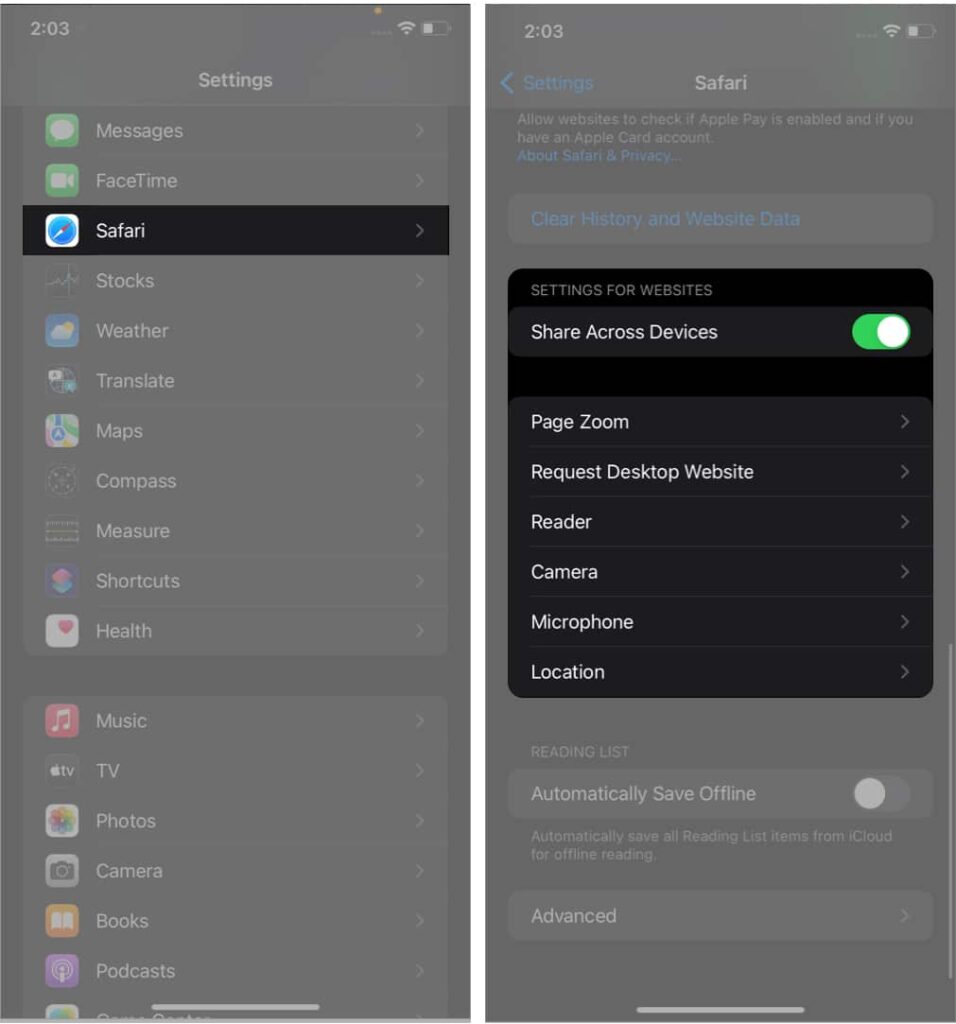
- در آیفون خود Settings را باز کرده و روی Safari ضربه بزنید.
- به پایین اسکرول کرده و روی Settings For Websites کلیک کنید.
- در این قسمت تنظیمات مختلفی برای اعمال در همهی وبسایتها وجود دارد. در ادامه به بررسی آنها میپردازیم:
کدام تنظیمات Safari در آیفون قابل تغییر هستند؟
- بزرگنمایی صفحه (Page Zoom): اگر در مشاهده متن و تصاویر صفحات وب در سافاری مشکل دارید، میتوانید درجه بزرگنمایی یا زوم را برای همهی وبسایتها تنظیم کنید.
توجه: اگر بزرگنمایی یک صفحه را بصورت جداگانه تنظیم کردهاید، در این قسمت فهرست میشود. برای پاک کردن این تنظیم و یا تنظیم سطح بزرگنمایی صفحه برای همهی وبسایتهایی که بازدید میکنید، روی Edit ضربه بزنید.
- درخواست وبسایت دسکتاپ (Request Desktop Website): این تنظیم به شما امکان میدهد تا به نسخهی دسکتاپ یک وبسایت دسترسی پیدا کنید.
توجه: برخی از وبسایتها اجازه دسترسی به نسخهی دسکتاپ را به شما نمیدهند حتی اگر از این ویژگی استفاده کنید.
- تنظیمات خواننده (Reader): در مواقع وبگردی با تبلیغات و صفحات مختلف و یا بنرهای پیشنهادی مواجه میشویم. حالت Reader یا خواننده، همهی این موارد را حذف میکند و به شما کمک میکند تا تمرکز خود را روی مطالب و تصاویر سایت مورد نظر متمرکز کنید. از این قسمت میتوانید این تنظیمات را برای همه وبسایتها فعال کنید.
- دوربین، میکروفون و لوکیشن: در این قسمت میتوانید تعیین کنید که وبسایتها قبل از دسترسی به دوربین آیفون، میکروفون و یا لوکیشن از شما اجازه بخواهند یا خیر. این تنظیم را میتوانید از طریق تنظیمات آیفون سفارشی کرده و یا مستقیما از سافاری انجام دهید.
نحوه تغییر تنظیمات سافاری برای هر وبسایت در آیفون
شاید نیاز ندارید تا تنظیمات Safari را برای همهی وبسایتها تغییر دهید. اگر میخواهید تنها برای سایتهای مورد علاقه، تنظیمات را اعمال کنید، مراحل زیر را دنبال کنید:
- برنامه Safari را اجرا کرده و به آدرس وبسایت مورد نظر بروید.
- روی AA ضربه بزنید.
- روی Website Settings کلیک کنید.
- Website Settings را به سلیقه خود سفارشی کنید.
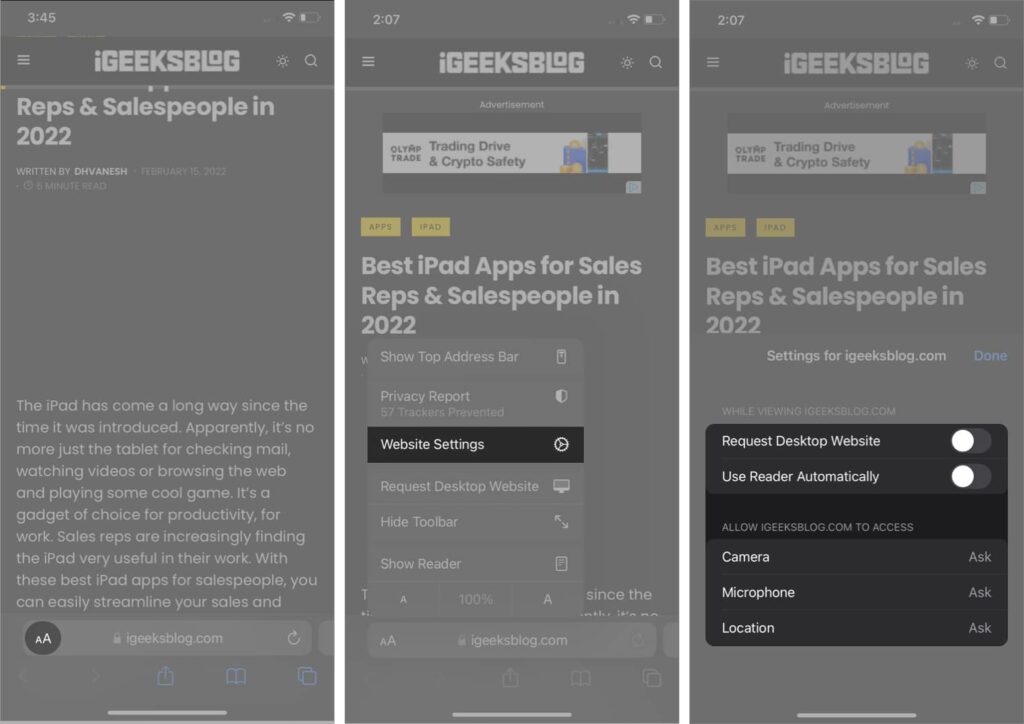
قابل ذکر است که با این کار، تنظیمات بطور پیش فرض برای وبسایتهای فعال تنظیم میشود. اگر میخواهید بزرگنمایی را برای وبسایت فعلی انجام دهید، بر روی A در پایین منوی گزینهها ضربه بزنید.
نحوه اشتراکگذاری تنظیمات وبسایت در iOS 16
در صورت دلخواه میتوانید این تنظیمات وبسایت را در همهی دیوایسهای خود به اشتراک بگذارید.
- در آیفون به Settings بروید و روی تنظیمات Safari ضربه بزنید.
- به پایین اسکرول کرده و روی Settings For Websites کلیک کنید.
- زبانه Share Across Devices را روشن کنید.
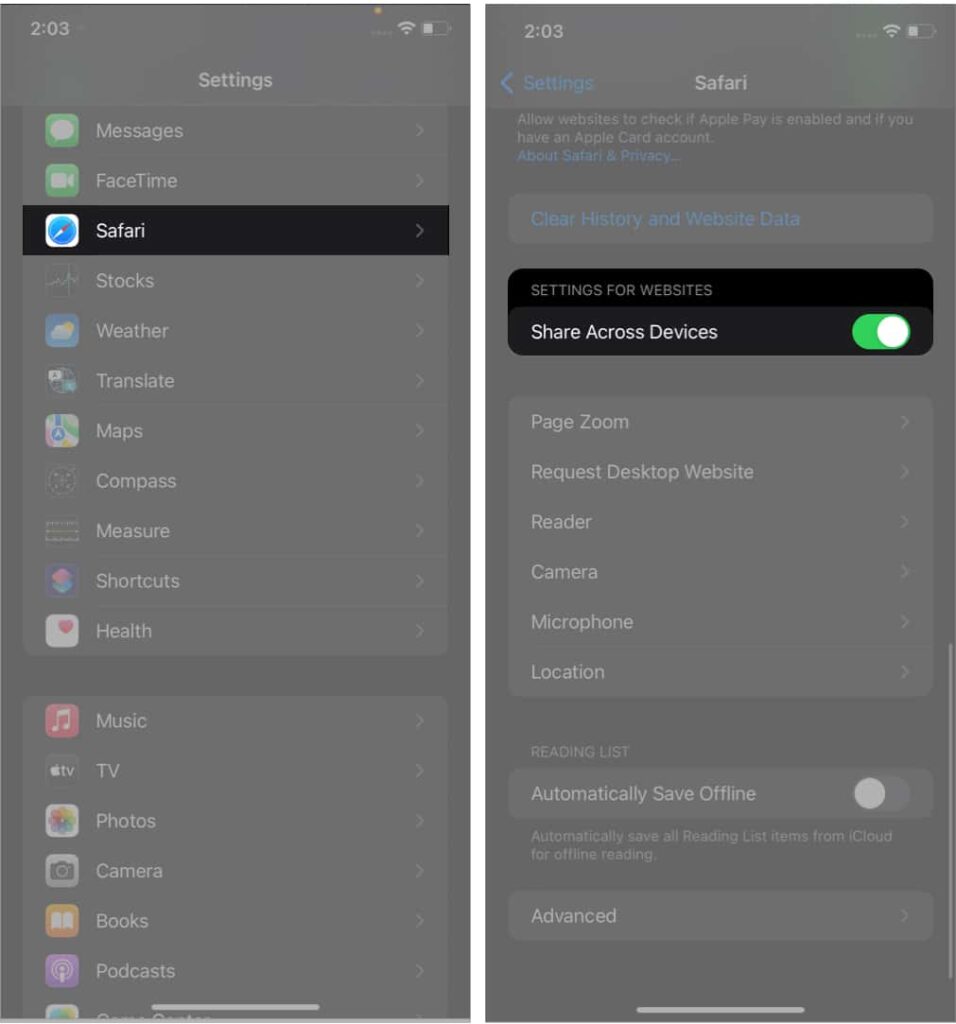
به این ترتیب، تنظیمات وبسایت برای همه دستگاههای شما همگام سازی شده و از طریق iCloud به اشتراک گذاشته میشود.
اکنون که نحوه سفارشیسازی و به اشتراکگذاری تنظیمات سافاری برای وبسایتها را یاد گرفتید، مطلب مربوط به نحوه تغییر محل دانلود فایلهای سافاری را نیز از لینک مربوطه مطالعه کنید.